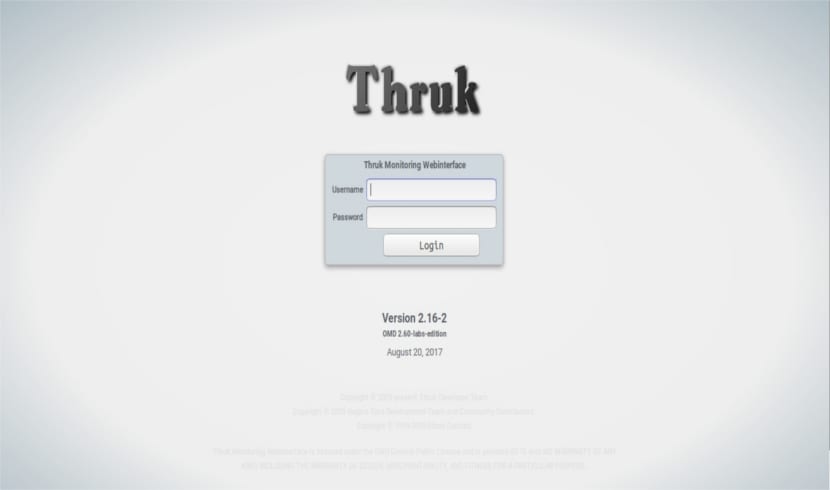
I den næste artikel skal vi se på OMD (Open Monitoring Distribution). Det her herramienta Det kan være en stor hjælp for enhver webserveradministrator. Det er en overvågningsplatform og et nyt koncept for, hvordan man installerer, vedligeholder og opdaterer et indbygget system Nagios.
Nagios-plugins i et enkelt miljø hjælper med at skabe et homogen løsning til overvågning af alle systemer. Fra operativsystemer og webserverinfrastruktur til SAP-systemer og databaser (Oracle, DB2, Microsoft SQL Server).
Den største frygt for en webadministrator er, at den server, som værterne fejler af en eller anden grund. Til sikre, at et websted fungerer korrekt og at kunne handle hurtigst muligt i tilfælde af fiasko. Det tilrådes altid at bruge specifikke værktøjer til automatisk at kontrollere status for et websted og underrette os, hvis noget går galt.
OMDs hovedmål er stille "beskidt arbejde" til rådighed for alle hvilket kræver brug af applikationer som Nagios, som skal kompileres og implementeres manuelt på serveren. Da dette værktøj håndterer al denne proces autonomt, sparer vi tid og reducerer mulige fejl. Det er en open source-server, et værktøj til at overvåge netværket, hvor vi finder flere forudinstallerede værktøjer inkluderet til at udføre nogle af opgaverne.
Listen over alle overvågningsværktøjer integreret i OMD er som følger:
- Nagios
- Check_MK Multisite
- Thruk overvågningsgrænseflade
- INCINGA
- NagVIS
- PNP4Nagios
Det betyder, at hvis du installerer OMD, vil du kunne have alle disse værktøjer på din maskine. Du kan bruge en eller alle disse værktøjer til at overvåge netværketafhængigt af dine behov.
Nu vil vi tale om, hvordan man installerer OMD på Ubuntu (17.04 i dette eksempel).
Installation af OMD på Ubuntu 17.04
OMD-installation er meget enkel, vi behøver kun at installere OMD-pakke. Så skal vi bare vælg det overvågningsværktøj, vi vil bruge, og konfigurer klientmaskinen. Før det bliver vi nødt til at stoppe for at importere GPG-nøglen og installere softwaren.
Installer GPG-nøgle
Det første trin er importer gpg-nøgle. Dette trin skal kun udføres en gang.
gpg --keyserver keys.gnupg.net --recv-keys F8C1CA08A57B9ED7 gpg --armor --export F8C1CA08A57B9ED7 | apt-key add -
Hvis ovenstående kommandoer mislykkes af en eller anden grund er serveren ikke tilgængelig osv ... du kan importere gpg-nøglen direkte fra lagringsserveren med:
wget -q "https://labs.consol.de/repo/stable/RPM-GPG-KEY" -O - | sudo apt-key add -
Installer OMD
For at udføre installationen skal vi tilføje lageret for de mennesker, der har udviklet dette program, til vores softwareliste. For at gøre dette skriver vi fra terminalen (Ctrl + Alt + T) følgende:
echo "deb http://labs.consol.de/repo/stable/ubuntu $(lsb_release -cs) main" > /etc/apt/sources.list.d/labs-consol-stable.list
Herefter kan vi opdatere og derefter installere. For at gøre dette fra samme terminal skriver vi følgende script:
sudo apt update && sudo apt install omd
Nu har vi vores system klar med OMD installeret, vi kan nu dedikere os til at konfigurere og lære at bruge OMD.
Hvis det var tilfældet, at installationen viser os nogle afhængighedsproblem, vi kan altid skrive i terminalen (Ctrl + Alt + T) for at prøve at løse det:
sudo apt --fix-broken install
Dette skal løse det. Hvis du vil installere dette program, i en anden version af Ubuntu eller i et andet operativsystem, kan du finde alle pakker på webstedet officielle hjemmeside af projektet.
Grundlæggende konfiguration
For at begynde at bruge overvågningsværktøjer, skal vi oprette en instans i OMD. Brug følgende kommando for at oprette en forekomst:

sudo omd create monitoring
Dette opretter en ny forekomst i programmet med navnet 'overvågning' sammen med en bruger, gruppe og også en hjemmemappe til 'overvågning' af brugeren. Denne mappe oprettes i '/ omd / sites /'.
Nu er det tur til at skifte til 'overvågnings'-brugeren. Vi gør dette ved at skrive terminalen:
sudo su - monitoring
Vi starter OMD-forekomsten ved at udføre følgende kommando:

omd start
Når forekomsten er aktiv, går vi til vores foretrukne browser og skriver følgende URL for at få adgang til forekomsten med alle overvågningsværktøjerne:

http://localhost/monitoring
Skriv serverens IP-adresse i stedet for localhost, hvis du bruger en anden maskine på netværket. Det standard brugernavn er 'omdadmin'. Standardadgangskoden er også 'omd'. Alle disse data, inklusive adgangs-URL, kan observeres i konsollen, når vi opretter en instans i OMD, som det skete i den første konsoloptagelse.
Fjern
For at slippe af med dette program skal vi kun åbne en terminal (Ctrl + Alt + T) og skrive følgende:
sudo apt remove omd
Depotet kan nemt fjernes fra Ubuntu-softwareapplikationen> Softwarekilder.